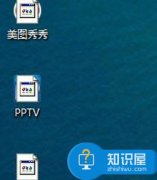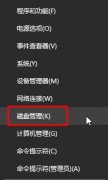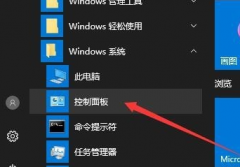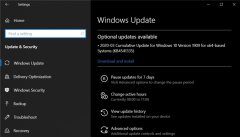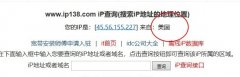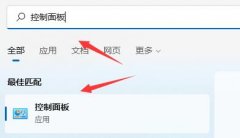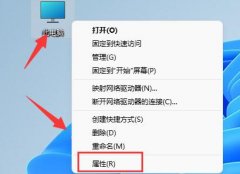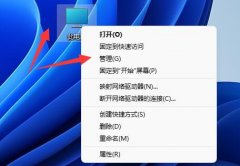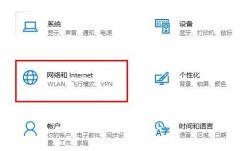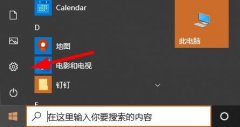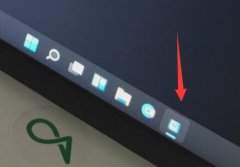有的小伙伴的电脑系统突然变得非常卡。内存饱满突然卡死的情况。对于这种问题小编觉得可能是我们电脑系统的兼容性问题,或者是电脑中病毒,后台存在一些特别占用内存的程序在运行等等,来看看怎么解决吧。
win101903内存占用变大爆满怎么解决:
一、关闭不必要服务:
1、Win10中有一些服务是不需要打开的,
就比方说Connected User Experiences and Telemetry,它是微软中一项外围服务
2、主要用来收集错误信息,关上对系统没多少影响,但打开却会大大拖累系统。
类似的服务在Win10中还有几项,我们通常可以根据自己的需要进行选择。
3、关闭服务的方法是,Win+R调出运行对话框,输入“Services.msc”启动服务面板,
接下来输入要禁用的服务首字母,最后双击“禁用”即可。

此外Win10新版中的“活动历史记录”也依赖于该服务。如果安装的是SSD,
且对“活动历史记录”无感可以考虑关闭,尤其对于低配电脑,性能提升非常明显。
二、固态硬盘定期优化:
1、固态硬盘用久后会出现“掉速”,一方面是由于硬盘剩余空间太少,另一方面则是主控没有及时执行垃圾回收所致。
2、Win10内置了一项固态硬盘垃圾回收功能(即TRIM),位于“此电脑”→硬盘驱动器→“属性”→ “工具”→“优化”标签。
3、你会发现Win10其实是很智能的,能够准确识别出固态硬盘与机械硬盘(提示为“硬盘驱动器”)。
其中机械硬盘执行的是碎片整理,而固态硬盘就是TRIM。
手工对固态硬盘TRIM,注意!这里的优化并非碎片整理。

很多时候电脑出现卡顿,过1-2秒后又正常就是DIPM的锅!其实节不节电对于台式机来说根本不是什么问题,
反而卡顿的出现才是真正让人头疼的。
关闭DIPM可以通过Intel SSD Toolbox以及硬盘厂商自己的管理程序搞定,
此外也可以在主板BIOS中查找Serial ATA DIPM,将其手工关闭。
2、通过SSD厂商工具关闭DIPM功能
3、此外操作系统“电源选项”中的“PCI Express”→“链接状态电源管理”也会触发SSD的节能模式
如果使用的是台式电脑,那么可以通过将该选项设置为“关闭”来绕开SSD节能模式。

关闭不必要的界面特效,能够大幅提升系统流畅度
五、关闭“幽灵漏洞”补丁:
1、“Meltdown”(熔断)、“Spectre”(幽灵)这两个漏洞在前一段时间备受关注,一来是由于这两个漏洞不分平台,
直接针对CPU实现,波及的范围较广,另一方面也是由于处理器大厂Intel为平息媒体压力,
草草推出了两个临时补丁而导致Win10性能大幅下降(直接关闭了CPU乱序执行和分支预测)。
2、其实就小编来看,这两个漏洞多少是被媒体夸大了。

“InSpectre”的绿色小工具,打开软件后程序会自动评估补丁对于当前电脑的性能影响,下面两个按钮则可以直接禁用相关补丁。
六、关闭系统保护
1、“系统保护”是Win10内置的一项功能,用以定期保存系统文件及Win10重点设置,当电脑出现重大系统事件时
(比如系统出错或者驱动安装失败),可以通过该功能快速恢复到正常状态。
其实它就和上面那个幽灵补丁一样,看上去很好,但实际上却鲜有人用,相反会占用大量的系统资源,白白拖累整机性能。
2、关闭的方法很简单,右击“此电脑”→“属性”,点击“高级系统设置”,然后切换到“系统保护”标签→“配置”,
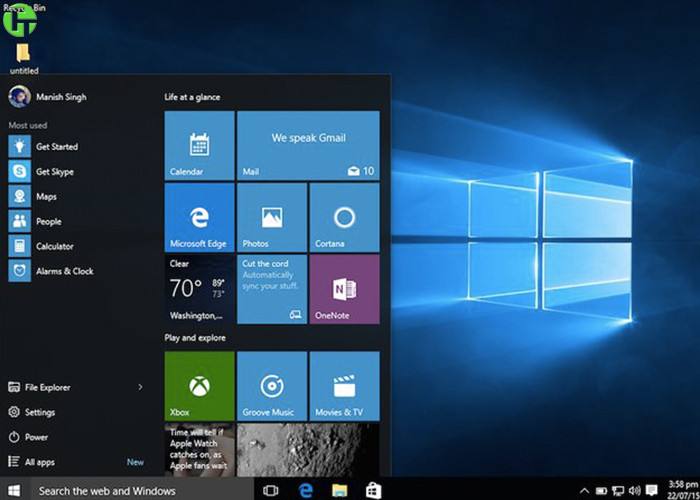
而外在表现就是整个系统运行迟钝,甚至到了无法运行的地步。
4、通过组策略可以完全禁止掉Windows Defender的运行
关闭的方法是,在搜索框中输入“gpedit.msc”打开组策略编辑器,
然后依次展开“计算机配置”→“管理模板”→“Windows组件”→“Windows Defender防病毒程序”
在右侧窗格中双击“关闭Windows Defender防病毒程序”,将选项修改为“已启用”即可。
八、关闭“快速启动”:
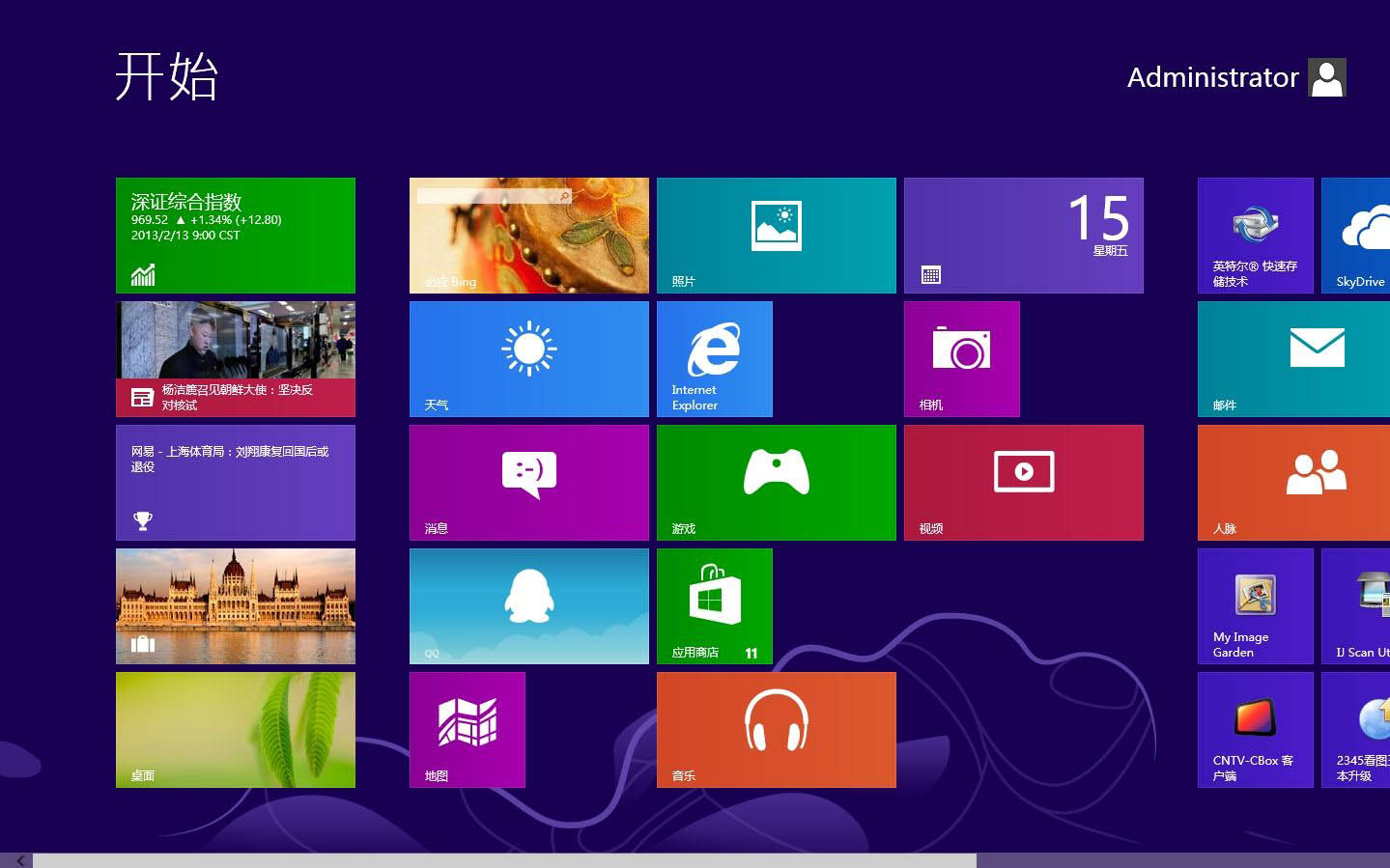
取消“启用快速启动(推荐)”之前的复选框即可。
九、SSD 4K对齐:
1、如果你使用的是固态硬盘,但使用中并未感觉到比之前的机械硬盘快多少,
那么就需要检查一个重要参数——4K是否对齐。
2、4K对齐是硬盘分区时要特别注意的一个指标,同时也是一项破坏性指标,
即当你的系统已装好且有了个人数据时,是很难再进行对齐的(无损对齐需要耗费大量时间,
对于个人用户来说,成本上是不合算的)。而查看硬盘对齐有一个非常简单的方法,
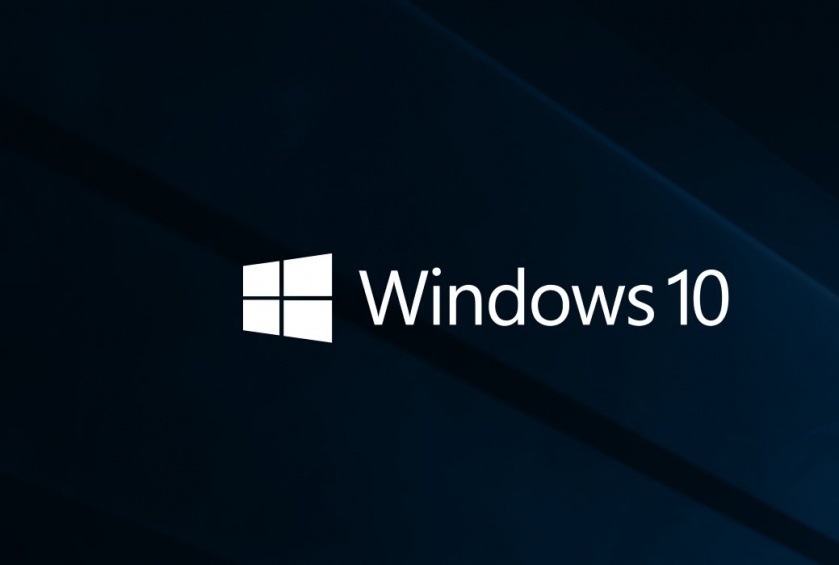
3、除了各种评分与广告之外,它的最厉害之处还在于为系统的电源属性增加了一项“鲁大师节能省电方案”。
4、开启这个模式后,CPU会经常保持在最低频率,虽然不会影响自动升频,但频繁的频繁升降,无疑会导致系统卡顿。
因此当你的电脑发现有“X大师”的踪迹时,最好的一个办法就是卸载它,然后将系统电源方案恢复默认。
你可能还想看:更新安装失败